Plan groots, en voer dan de details uit. Breek grote, overweldigende taken op in kleine, beheersbare subtaken.
In Todoist kan je deze subtaken zelfs verder opbreken in nog kleinere taken. Kom te weten hoe je een subtaak aanmaakt, een hoofdtaak omzet in een subtaak, en meer.
Voeg subtaak toe
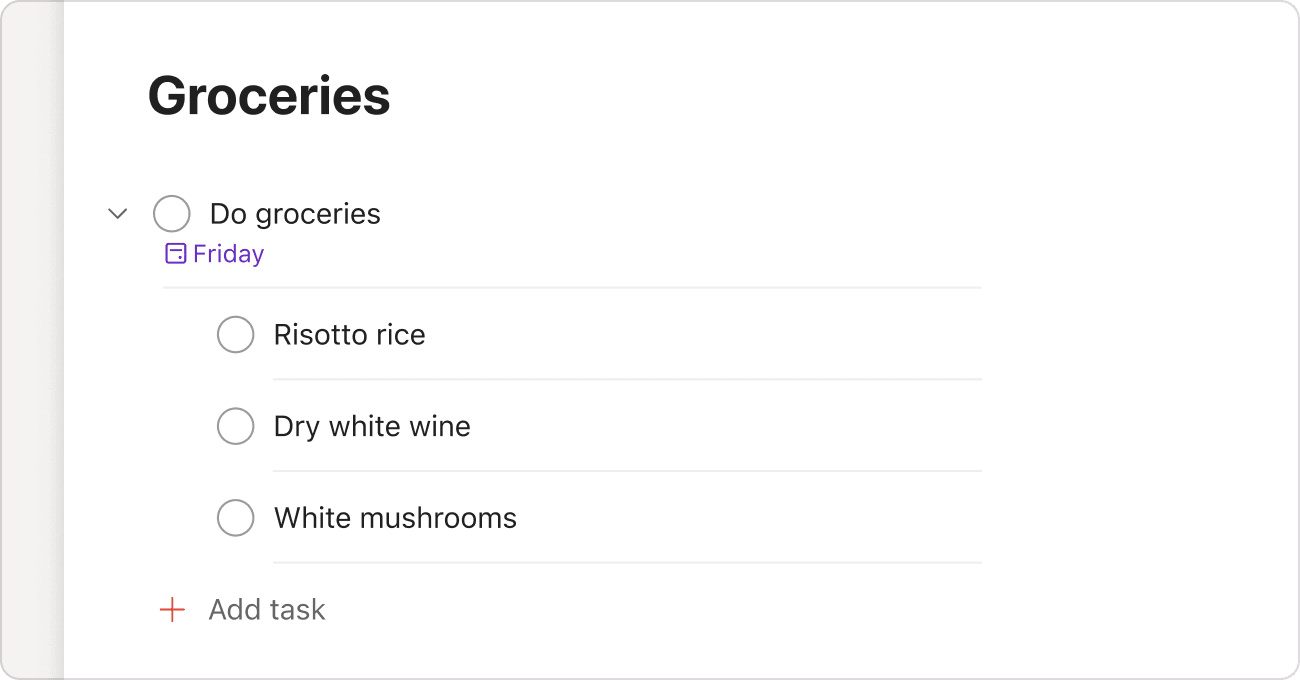
- Klik op de taak waaraan je een subtaak toe wil voegen. Dit opent het taakoverzicht.
- Selecteer Subtaak toevoegen.
- Voer de naam van de taak in en andere details die je wil toevoegen.
- Klik op Taak toevoegen of druk op Enter om de taak op te slaan.
- Sleep de knop Dynamisch Toevoegen onder de hoofdtaak en vervolgens een stukje naar rechts.
- Voer de naam van de taak in en andere details die je wil toevoegen.
- Tik op het verzenden-icoon om de taak op te slaan.
- Sleep de knop Dynamisch Toevoegen onder de hoofdtaak en vervolgens een stukje naar rechts.
- Voer de naam van de taak in en andere details die je wil toevoegen.
- Tik op het verzenden-icoon om de taak op te slaan.
Marija · Customer Experience Specialist
Een bestaande taak omzetten naar een subtaak
Subtaak slepen
- Beweeg je cursor over een taak.
- Houd de handle naast de taak ingedrukt.
- Beweeg het van links naar rechts om de inspringing van de subtaak te wijzigen.
Toetsenbord-sneltoetsen gebruiken
- Open een project en controleer of het de lijst-layout gebruikt.
- Gebruik J of K, of de Omhoog ↑ of Omlaag ↓ toetsen, om een taak te selecteren.
- Gebruik Control ⌃ + sluitende rechte haak ] om de inspringing te vergroten en de taak in een subtaak te veranderen.
- Houd een taak ingedrukt.
- Beweeg het van links naar rechts om de inspringing van de subtaak te wijzigen.
Notitie
Todoist ondersteunt vier inspringniveaus. Een subtaak bevindt zich bijvoorbeeld op inspringniveau 1 en een sub-sub-sub-subtaak zit op inspringniveau 4.
Je kunt de inspringing van een taak niet wijzigen wanneer je in het taakoverzicht werkt of wanneer er sortering op het project is toegepast. Je kunt echter wel handmatig de subtaken slepen om ze in het taakoverzicht opnieuw te rangschikken.
Een subtaak in een hoofdtaak omzetten
Subtaak slepen
- Beweeg je cursor over een subtaak.
- Houd de handle naast de taak ingedrukt.
- Beweeg de subtaak boven of onder de hoofdtaak en naar links in de taaklijst.
Toetsenbord-sneltoetsen gebruiken
- Open een project en controleer of het de lijst-layout gebruikt.
- Gebruik J of K, of de Omhoog ↑ of Omlaag ↓ toetsen, om een subtaak te selecteren.
- Gebruik Control ⌃ + open haakje [ om de inspringing te verkleinen en het in een hoofdtaak te veranderen.
Verplaatsen naar hetzelfde project
- Open een hoofdtaak.
- Klik op het Drie Stippen-Icoon naast een subtaak.
- Klik op Verplaatsen naar... en selecteer het eigen project.
De subtaak verplaatst zich uit de hoofdtaak en verschijnt onderaan de lijst.
- Houd een taak ingedrukt.
- Beweeg het van links naar rechts om de inspringing van de subtaak te wijzigen.
Voltooide subtaken bekijken
Je kunt de voltooide subtaken van een taak zien wanneer je het taakoverzicht gebruikt. Klik op een hoofdtaak om het taakoverzicht te openen en klik op Voltooide weergeven.
Veelgestelde vragen
Als je de datum voor de hoofdtaak en de subtaak op vandaag instelt, dan zullen ze beiden in je overzicht Vandaag worden getoond. Dit betekent dat de subtaak twee keer wordt weergegeven, dit is iets dat we evalueren op bruikbaarheid.